범프를 사용하여 iOS 장치간에 무선으로 파일 전송

노트 : 범프가 작동하려면 두 장치 모두 앱을 설치하고 동일한 WiFi 네트워크에 연결해야합니다.
범프 사용
먼저 App Store에서 Bump를 설치하십시오. 이름, 이메일 주소, 직업 등 세부 정보를 작성해야합니다. 이제 까다로운 부분입니다. 두 장치를 동일한 Wi-Fi 네트워크에 연결하고 진동이 느껴질 때까지 두 장치를 모두 충돌시켜야합니다. 두 장치의 윗면이 부딪쳐 야하며 제대로 작동하면 진동이 느껴지고 다른 장치가 화면에 나타납니다.
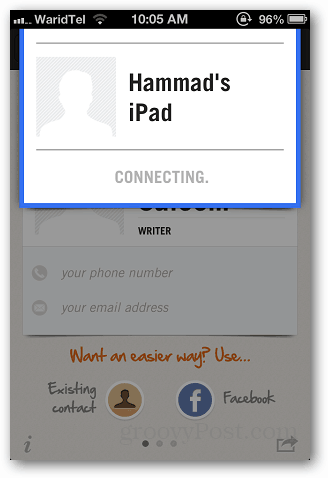
그런 다음 파일을 전송할 수 있도록 앱이 연락처 및 사진에 액세스하도록 권한을 부여하십시오. 파일을 전송 한 장치를 알 수 있도록 응용 프로그램에서 활동을 볼 수도 있습니다.
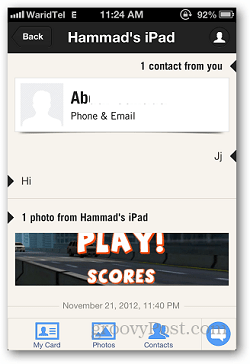
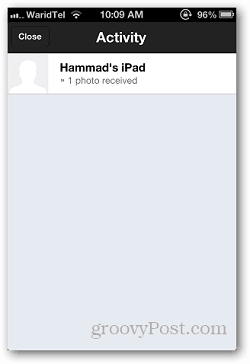
데스크탑에서도 파일을 확인할 수 있습니다. PC 브라우저에서 http://bu.mp를 방문하여 스페이스 바로 전화를 걸기 만하면됩니다 (응용 프로그램이 iOS 장치에서 실행 중인지 확인).
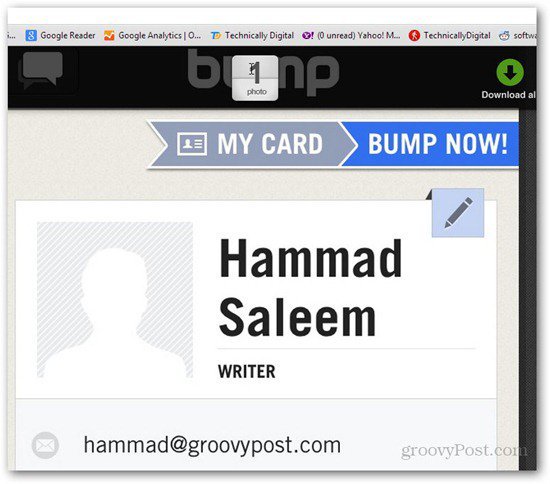
iDevice 및 Chrome에서 Bump에 위치 서비스를 사용 설정해야합니다. 그렇지 않으면 작동하지 않습니다. 연결하면 이미지가 브라우저에 자동으로 나타납니다.
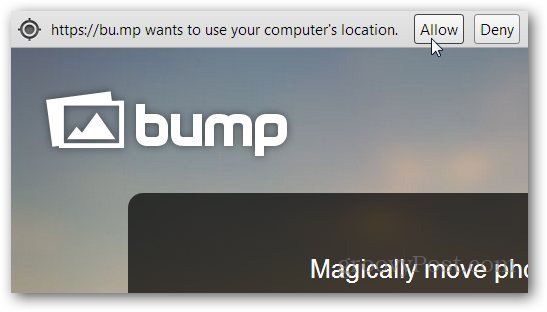
간단한 전송 방법을 찾고 있다면장치를 연결하지 않고 한 iOS 장치에서 다른 iOS 장치 또는 컴퓨터로 파일을 전송하는 경우 Bump는 좋은 솔루션입니다. 장치를 연결하기 위해 몇 번 시도해야 할 수도 있지만 일단 저장되면 간단하고 쉽습니다.










코멘트를 남겨주세요